Enkla sätt att rotera video online eller på Windows/Mac
Många sådana välkända scenarier hände för många individer. Till exempel har du tagit en video och insett att den inte var i rätt riktning. Denna omständighet kan uppstå oavsett om du använder en kompaktkamera eller en mobiltelefon för att spela in. Med tanke på situationen kanske du funderar på att börja om och ta om. Den goda nyheten är att du kan rotera videon så att du inte behöver spela in den igen. Med det sagt, här kommer vi att täcka enkla och enkla sätt att rotera video online och offline.
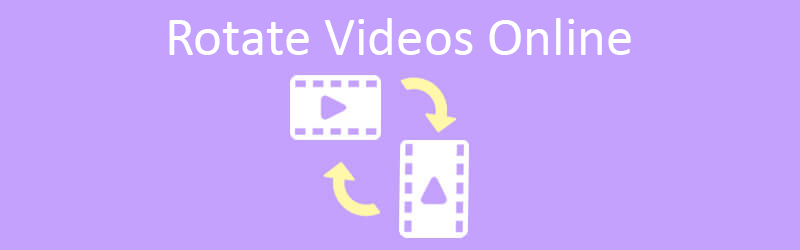
- Del 1. Hur man roterar en video online
- Del 2. Professionellt sätt att rotera en video på Windows och Mac
- Del 3. Vanliga frågor om roterande videor online
Del 1. Hur man roterar en video online
1. Clideo
Först på listan är Clideo. Med detta verktyg för videorotation kan du effektivt ändra videofilmens riktning från vertikal till horisontell. Dessutom har detta program möjlighet att analysera nästan alla vanliga videoformat som MP4, MOV, AVI och många fler. Den enda nackdelen är att dess uppladdningstid är lite lång. Ändå kan du göra så här rotera video online gratis använder denna online -app.
Steg 1. För att komma igång med programmet, öppna en webbläsare på din dator och navigera till dess officiella webbsida. Klicka på Alla verktyg från huvudgränssnittet och leta efter Rotera video fungera.
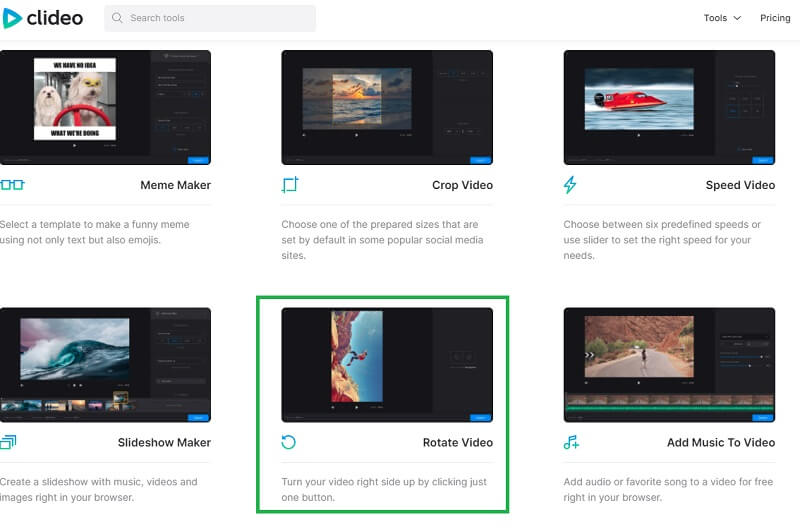
Steg 2. Klicka på Välj FIL knappen för att ladda upp en fil från din lokala enhet. Leta reda på videon du behöver och låt verktyget analysera den. Dessutom kan du ladda filer till programmet via URL, såväl som från molnet.
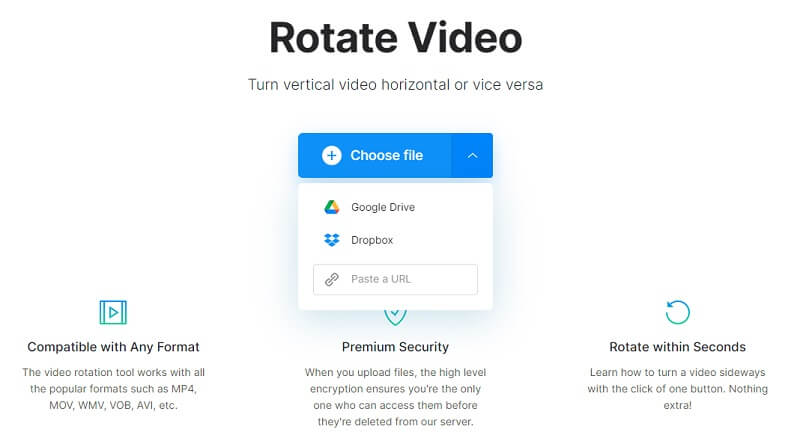
Steg 3. Därefter spelas en förhandsgranskning i redigeraren av verktyget. Om du vill rotera min video online använder du Rotera knapparna på den högra delen av redigeringsgränssnittet. Vid rotering visar den mätningen av rotation i grad.
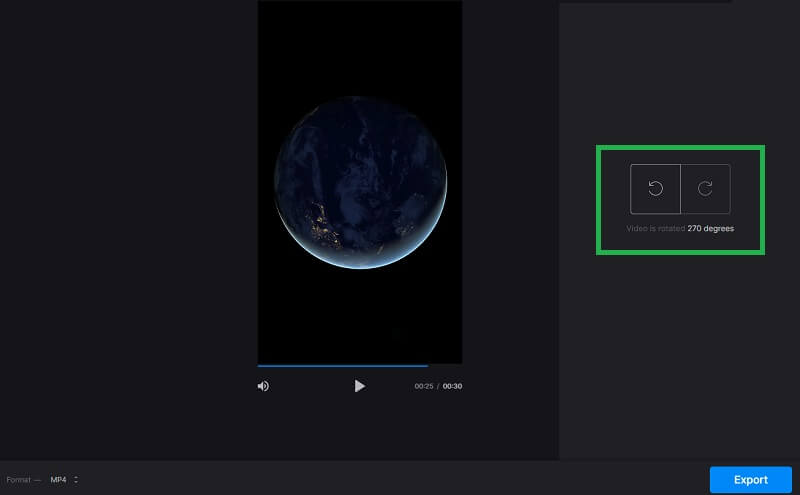
Steg 4. Du kan välja utmatning som du vill genom att klicka på formatmenyn längst ned till vänster i gränssnittet. Klicka sedan på Exportera -knappen och verktyget bör därför bearbeta videon. När du är klar klickar du på Ladda ner -knappen för att spara den på din lokala enhet.
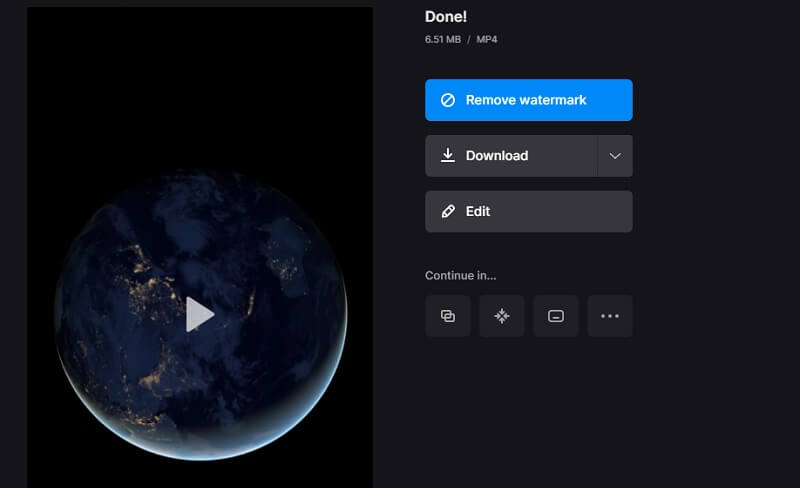
2. Clipchamp
När du behöver ett annat verktyg som hjälper dig att rotera video permanent online, är Clipchamp ett bra val. Eftersom det fungerar i en webbläsare kan du använda verktyget med obegränsad export så länge du vill. Därför kan du rotera och exportera videor utan att begränsas av antalet videor som du kan bearbeta. Det är bara det att du behöver registrera dig för ett konto. Då har du tillgång till dess funktioner. Om du undrar hur du roterar ett videoklipp online, kolla in stegen nedan.
Steg 1. Starta Clipchamp i din webbläsare och klicka på Prova gratis knappen på huvudgränssnittet. Välj om du vill registrera med din Microsoft, Gmail, Facebook. Därefter bör du omdirigeras till dess hemsida för att skapa video.
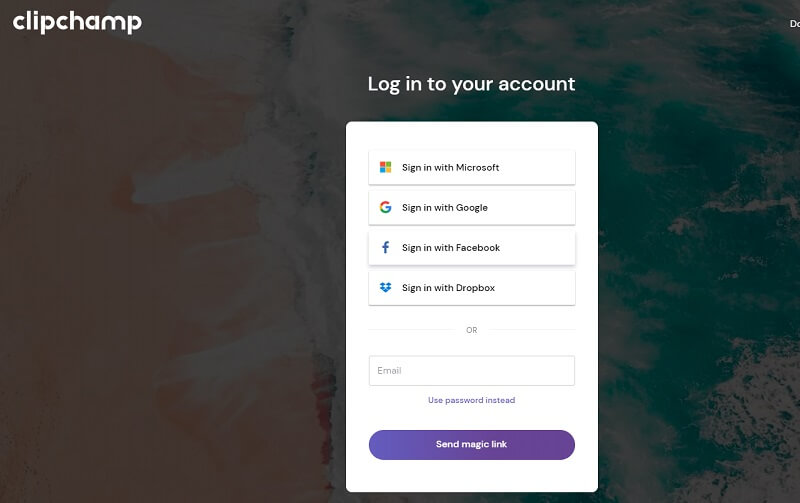
Steg 2. Härifrån kan du välja en mall som du vill införliva i din video. Eller börja om från början genom att klicka på Skapa en video knapp.
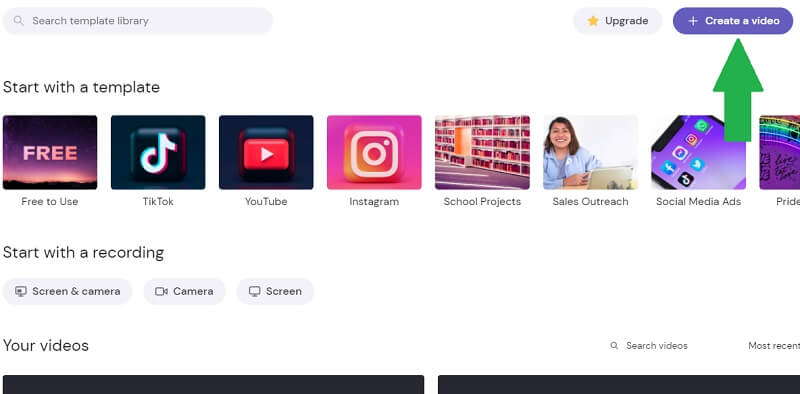
Steg 3. Klicka nu på Plus sign-knappen i det vänstra verktygsfältet. Bläddra i mappen där din målvideo finns och ladda upp den till programmet. Du kan också importera från molnet eller från din mobiltelefon med det här verktyget. Dra och släpp sedan videon till tidslinjen.
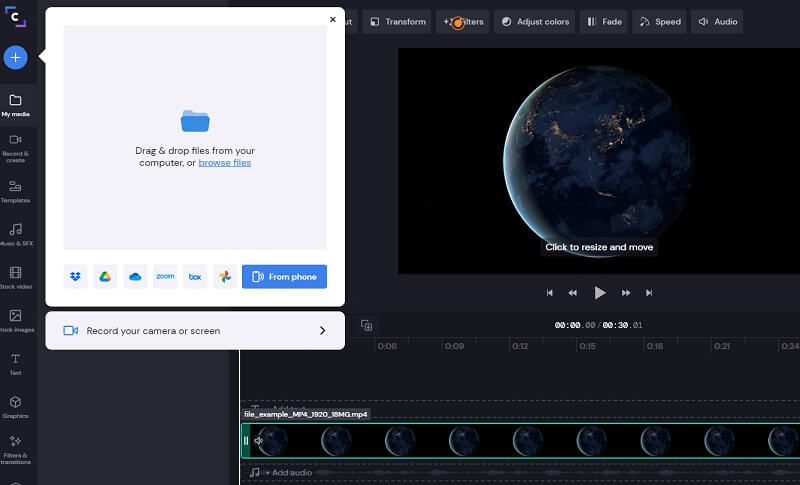
Steg 4. För att demonstrera hur denna onlinevideo roterar programvara fungerar, välj videon på tidslinjen och klicka på Omvandla knappen från verktygsfältet ovan. Använd Rotera knapparna för att ändra videoriktningen. Klicka på Exportera -knappen, välj exportupplösning och tryck sedan på Fortsätta för att återge videon.
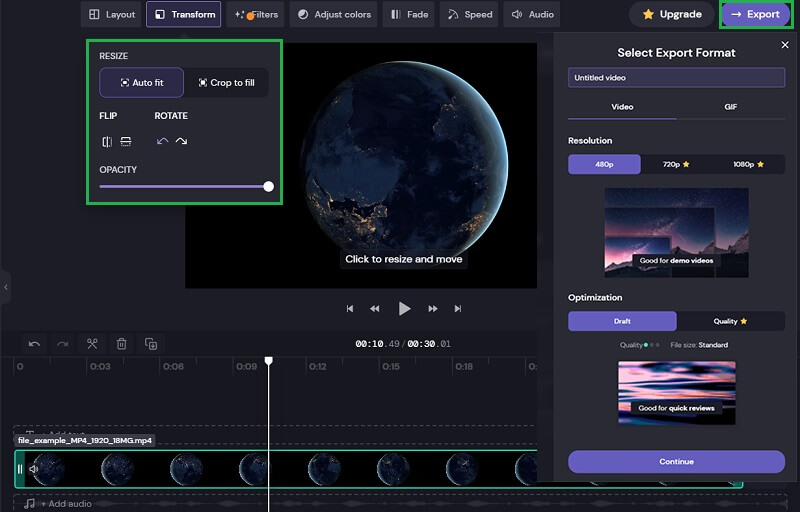
3. Kapwing
Du kan också använda Kapwing är en online -lösning för att rotera video på YouTube online eller videor på internet. Det låter dig rotera videor för att ändra orienteringen för en video, för att inte tala om att du kan göra videor baserat på visningsriktningen för olika sociala mediekonton. Således, om du vill lägga upp videon för IGTV, Facebook eller Snapchat, kan det här verktyget korrigera videons orientering direkt från din webbläsare. För att veta hur du använder det här programmet, följ stegen nedan.
Steg 1. Gå till den officiella webbplatsen för verktyget med din webbläsare. På huvudsidan kan du klicka på Börja redigera -knappen för att omedelbart komma åt redigeringspanelen för denna online -programvara.
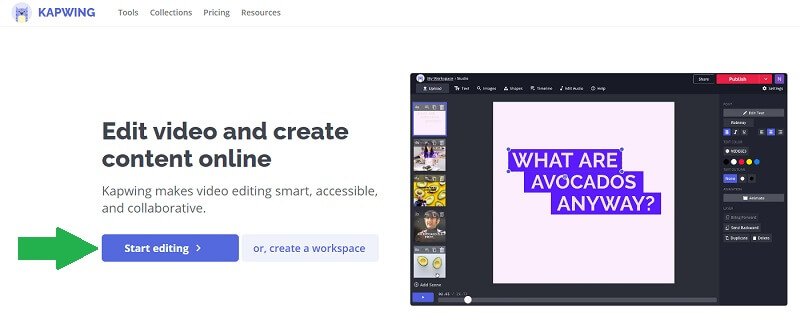
Steg 2. Ladda upp en fil antingen från den lokala enheten eller från ditt Google Drive -konto och Google Foto. Härifrån kan du rotera video online gratis 1 GB. Du kan också kopiera och klistra in länken till videon du vill redigera.
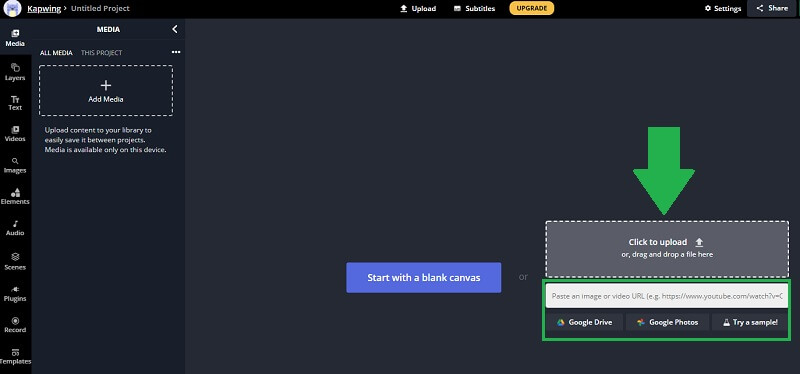
Steg 3. Du kan rotera klippet genom att välja en video från förhandsgranskningen. Håll muspekaren till ikonen Rotera och flytta musen tills du får önskad orientering. I verktygsfältet till höger kan du använda Rotera knapparna för att ändra videoriktningen.
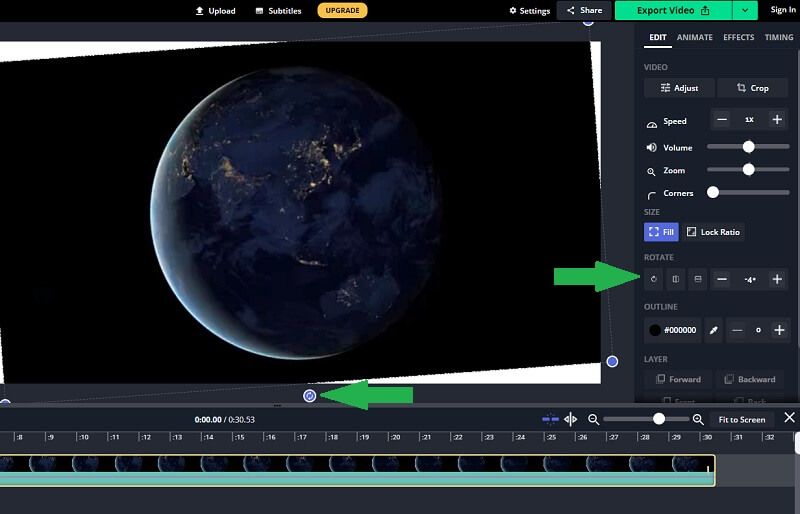
Steg 4. När videon äntligen är i rätt riktning klickar du på Exportera video -knappen längst upp till höger i gränssnittet. Vänta tills återgivningen är klar och sedan kan du ladda ner videon efteråt.
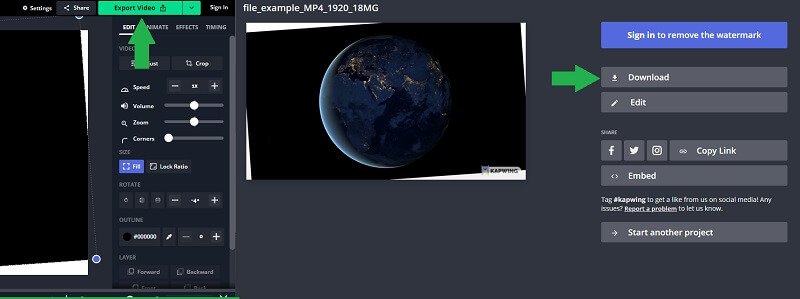
Del 2. Professionellt sätt att rotera en video på Windows och Mac
Det råder ingen tvekan om att onlineverktyg är praktiska. Men det finns tillfällen som du måste arbeta offline för att rotera en video när internet inte är tillgängligt. Vidmore Video Converter är en bra app som du kan använda. På bara några klick kommer du att kunna rotera en video och till och med vända upp och ner på videon. Dessutom kan den rotera två eller flera videor samtidigt med exakta och exakta resultat. Därför, om du behöver rotera en mängd videor offline, är detta rätt passform för dina behov. Nedan följer stegen om hur du kan använda det här programmet.
Steg 1. Starta Vidmore Video Converter
Det första du behöver göra är att ladda ner programmet till din dator. Installera det och du kommer att se verktygets intuitiva gränssnitt.
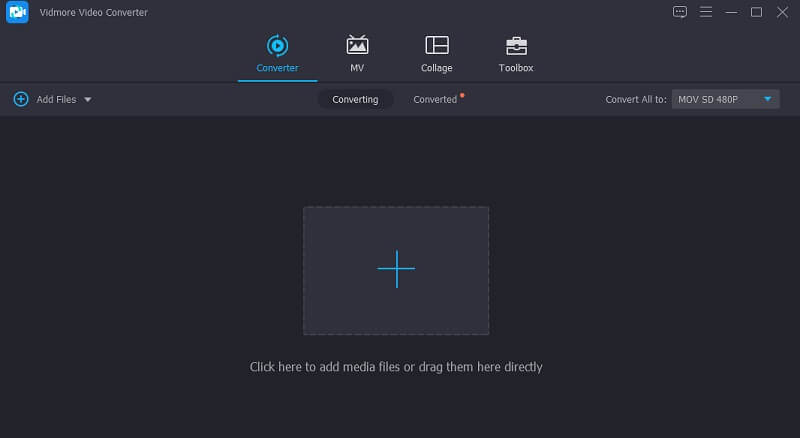
Steg 2. Lägg till fil i programmet
Det finns två sätt att ladda filen med det här verktyget. Du kan dra och släppa filen direkt till programmets gränssnitt eller klicka på Plus signera -knappen och leta upp målvideon.
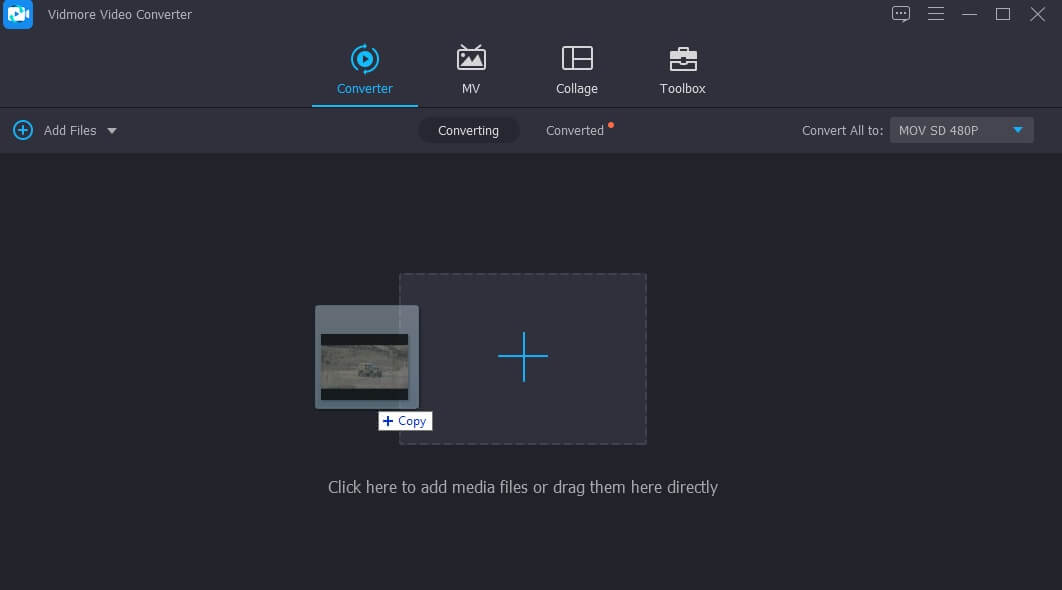
Steg 3. Rotera videoklippet
Klicka på Redigera ikon som ser ut som en trollstav. Från redigeringspanelen, använd Rotate -knapparna för att rotera åt höger eller vänster tills du får rätt orientering för videon. Om du är nöjd med resultatet klickar du på OK knappen för att tillämpa ändringarna.
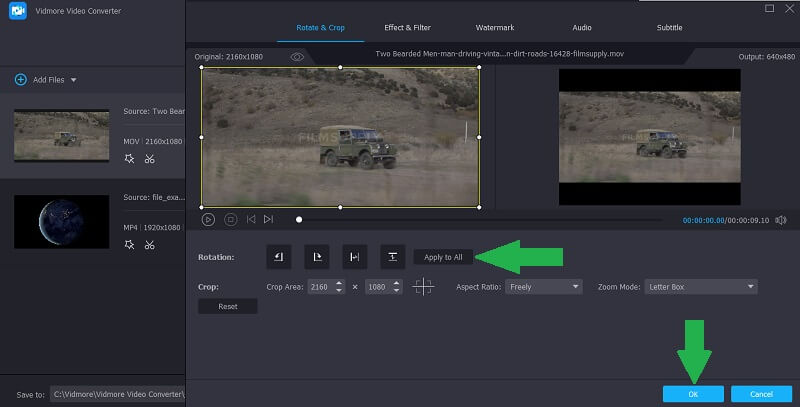
Steg 4. Spara videoutgången
Välj sedan ett utmatningsformat för din video. Klicka på Profil -menyn och välj bland de tillgängliga videoformaten. Välj nu en fildestination där du vill spara videon och klicka på Konvertera alla -knappen för att gå vidare till exportprocessen. När exportuppgiften är klar bör videon visas i målmappen.
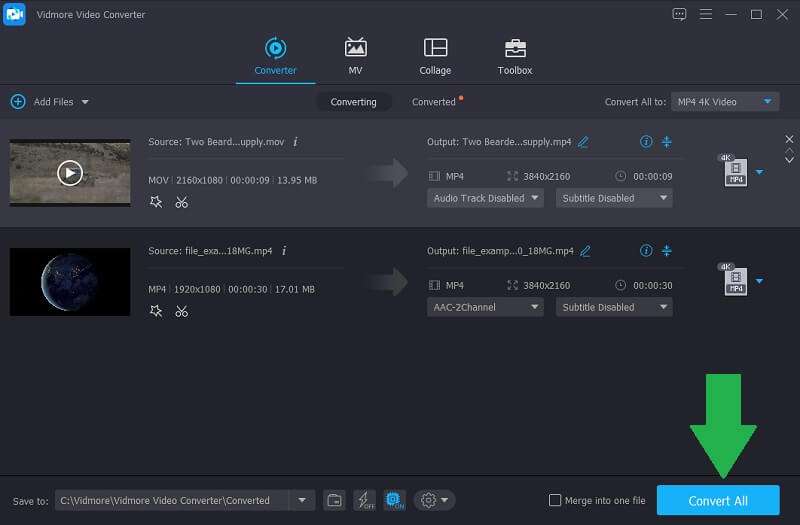
Del 3. Vanliga frågor om roterande videor online
Kan jag rotera videor i Windows?
Ja. Du kan rotera videor med appen Video Editor på din Windows 10. Det är gratis och mycket enkelt. Detta gäller dock bara för Windows -datorer med Windows 10.
Vad är skillnaden mellan att rotera och vända?
När du roterar en video snurrar den videon på sin axel med en viss vinkel. Vändning, å andra sidan, innebär att reflektera videon horisontellt eller vertikalt.
Hur roterar jag en YouTube -video?
Det är inte så stor skillnad när du roterar en video från din kamera eller mobiltelefon. Du kan följa samma procedur ovan när du försöker rotera YouTube -videor.
Slutsats
Verktygen ovan hjälper dig garanterat effektivt rotera videon online och offline för att få rätt videoorientering. Det finns två metoder som nämns i innehållet. Varje metod ger bekvämlighet för olika användare. Du kan välja bland de tre första verktygen om du vill rotera videor utan att installera programvara. Å andra sidan kan du välja den senare lösningen för att få önskad videoorientering med hjälp av ett komplett videorotationsverktyg som fungerar för Windows och Mac.
Videoredigering
-
Rotera video
-
Vänd video
-
Slå samman video


